目次
とある日
わたくし「今使ってるモニターもそろそろ5年目か、なんか買い換えたくなってきたな……でもお正月に3万するモニター(VG278QR-J)買っちゃったしなぁ……」
Amazon「こんなんオススメするで~~」
わたくし「モニター…………買うぜ!!!!(確変演出)」
というわけで買っちゃいました
買いたいときが買い時。そう誰かが言っていた気がするので、今回「PA279CV-J」というモニターを購入しました。Amazonで5万円です。
(22/01/23 なんか48,000円くらいになっててウケる。買うタイミング悪すぎ??????)
ちなみに請求は分割10回にしました。本当に悩みましたが、分割で買っちゃいました。そうです。私はよくない子です。
こちらのモニターなんですが、ASUSさんが展開している「ProArt」と呼ばれるブランドのモニターになります。
ノートPC、モニター、マザーボードを展開しており、それぞれに言える特徴は「クリエイター向けに調整が施されている」というところです。モニターに関しましては色の再現率が極めて高く、イラストを描いたり3Dモデリングを行う際に他のモニターと比べてとても有利となっています。
着弾・組み立て
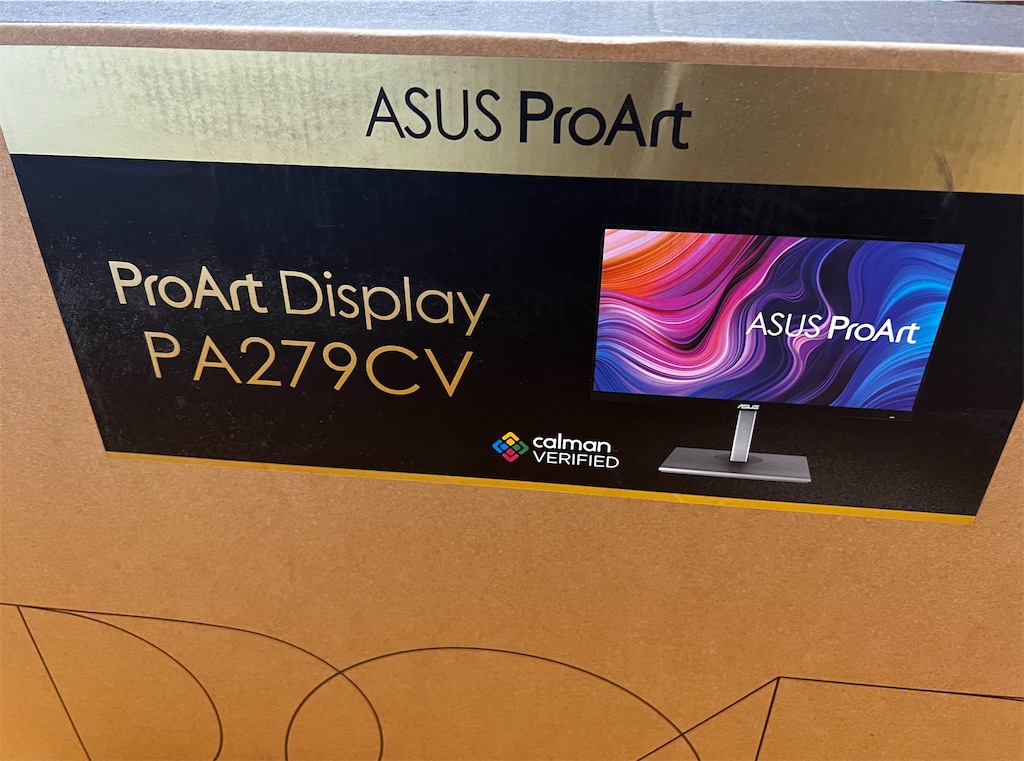
外箱はかなり高級感のある外見です。宅配便で頼んだので角はちょっとベコってましたが。
今回、前回購入したモニターと合わせて縦置きにしようと思い、同時にモニターアームも注文しておきました。
組み立てた結果が下の写真のようになります。


絵の色確認や文字打ちなどの作業は下の4Kモニターで行い、動画やゲームは上のモニターで行えるようにしました。
リクライニングを倒しながらSwitchをプレーしたり、映画やアニメを鑑賞したりできるので、QOLが爆上がりです。
また、この配置になったことで頻繁に上下で目線を入れ替えると肩が大爆発するので、実質的なサボり防止にもなります。やったね。
結局4Kってどうなの
今までは「4Kにしたところで言うほど変わらないでしょ」とか「レビューとか見てみたけどみんな誇張しのぶ」って思ってました。
でも、それは大きな間違いでした。
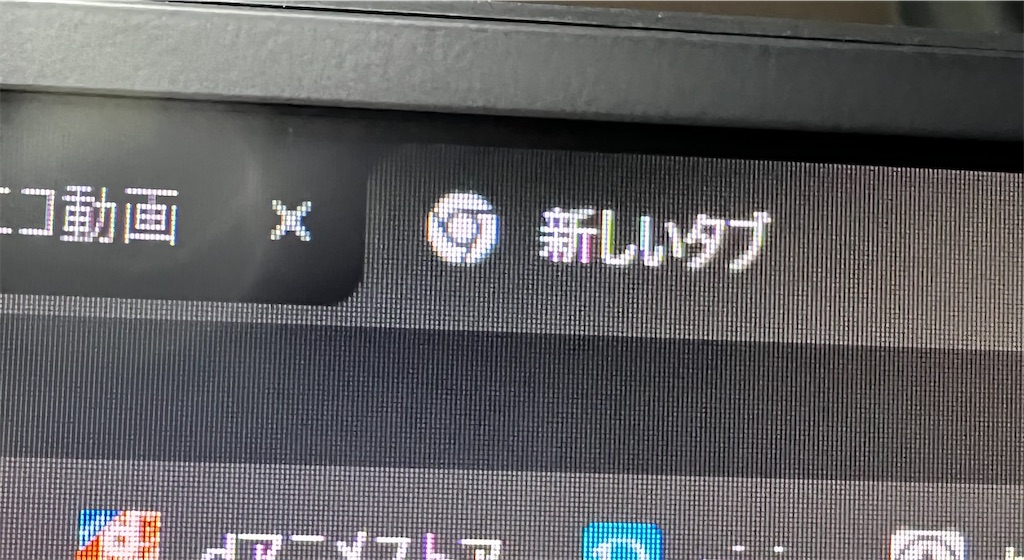
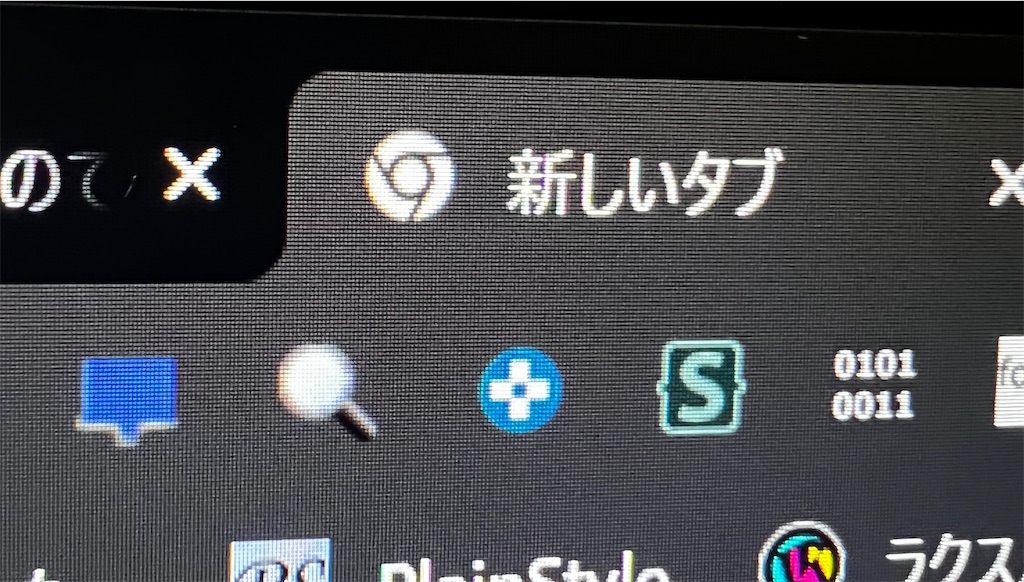
上の画像を見比べてみてください。(なんかこの言い回しアフィ広告で見たことあるぞ……?)
だいたいの距離感は同じにしてスマホで写真を撮ってみました。
フルHDの方は明らかに液晶の粒が見えますが、4Kの方は粒が見えるようなことは一切ありません。
また、長時間画面を見続けても目が疲れるようなことが無くなったように思えます。
最高です。
機能的なあれこれ
このモニターの入出力端子についてです。
入力:DisplayPort(1.2) x1、HDMI(2.0) x2、USB-C x1
出力:USB3.0 x4
USB-Cによる入力については、65WのPD給電に対応しています。iPadやMacBookなどを接続し、給電しながら画像出力なんてこともできます。
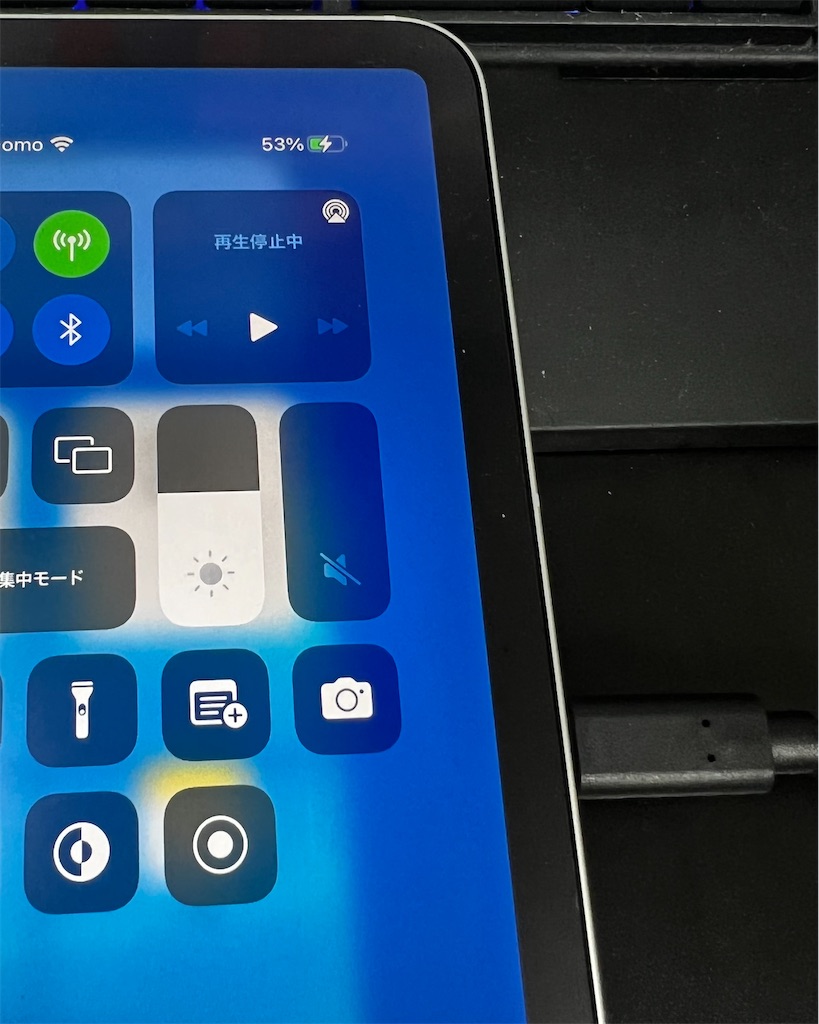
試しにiPad Pro(Gen3)にUSB-C経由で接続してみましたが難なく表示されました。
ちなみに、初期状態だとUSB2.0での接続になっているため、USB3.1に対応している場合は設定画面でUSB3.1に変更することをオススメします。
USB3.1に設定しないと設定の制約が発生します。(画質モードの変更などが不可能)

色の再現率は、iPad Pro(Gen3)と見比べても違いを感じられないレベルでした。
iPadだけでなく、MacBookやMac MiniなどといったApple製品と一緒に使うとよろしいのではないのでしょうか。
色味とかの設定
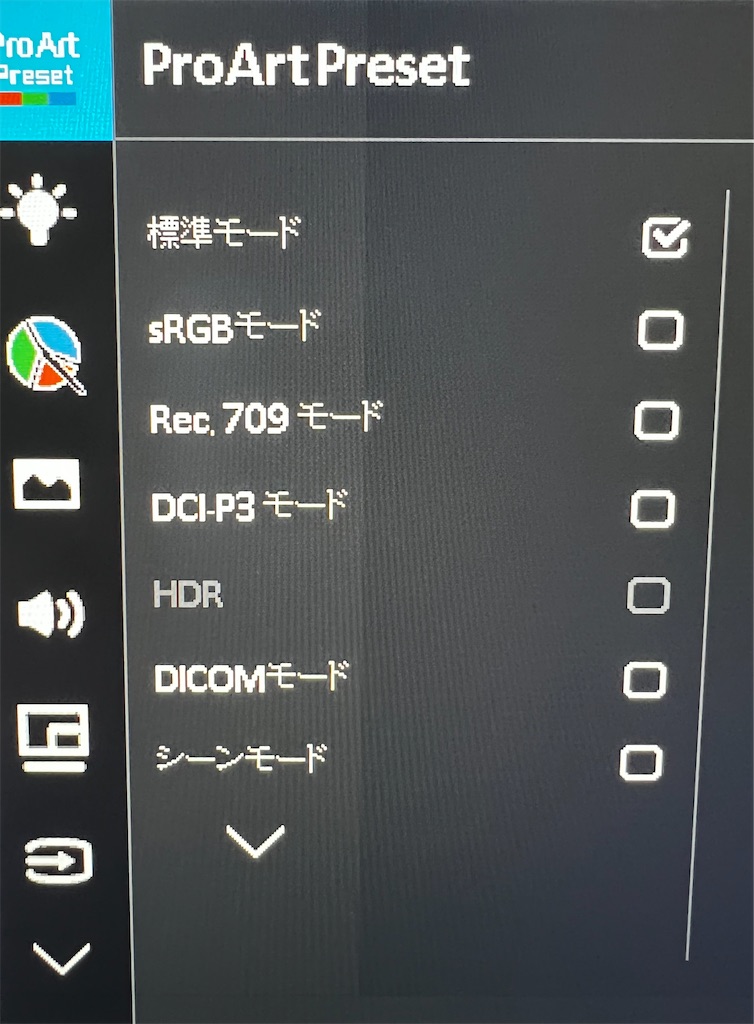
標準でsRGB、Rec.709、DCI-P3、DICOMのサポートを行っており、変更することでそれぞれの色再現性に適した色に調整を行ってくれます。
PC側でHDRの設定を行えば、HDRでの運用も可能です。(ただし、HDRをオンにすると他の色設定の適応ができなくなります。)
これの他にはシーンモード(めちゃくちゃ白色が明るい)、読み取りモード(ブルーライトカットが適応され、文章などが読みやすい)、暗室モード(輝度がかなり低くなり、暗い部屋での作業でも目を傷めづらい)が標準で搭載されています。
それぞれのモードの詳しい説明は以下にWikiなどを貼っておくのでそちらを参照ください。
en.wikipedia.org(英語)
大雑把な説明をすると、
sRGB…Windowsの基準となる色空間、プリンターなどでの色味の再現も良好。絵を描く際なども基本的にはこの設定を適応したうえでよく使われる。
Rec.709…別名BT.709。デジタルテレビ放送などの色味はこれを基準に調整が行われる。AviUtiの拡張エンコーダであるx264guiExなどもこれに即したエンコードが可能。
DCI-P3…アメリカの映画団体が策定した色空間。DCI-P3に則って策定された規格で「Display P3」と呼ばれるものがあり、こちらはAppleが策定したもの。iPhoneやiPad Pro、Pro Display XDRなどはこちらに標準対応。
DICOM…医療機器向けにチューニングされた色空間。
色に関する研究者ではないため、誤表記などあったらごめんなさい。
基本的な使い方をするのであれば、標準モードあるいはsRGBモードで使うのがよろしいかと思います。
(Adobe RGB非対応なのはちょっと痛いですが、この価格帯でこれまでの機能をしかも4Kで標準搭載しているのは普通に凄いと思います。)
日本語版Wikiには載っていないようなので、DCI-P3の色空間については下記を参照ください。
総括
5万円でこのクオリティのモニターが手に入るのは凄いことです。
sRGB、Rec.709の色再現が100%かつ4K解像度がこの値段なのは本当に買いだと思います。
もしお財布に余裕のある方は買ってみてはいかがでしょうか。
3週間ほど使用した際の感想なので、後日また気になる箇所が見つかったら追記を行っていきたいと思っております。
それでは。